Slik tilpasser du verktøylinjen Hurtig tilgang i Office 2013

Bandet i Microsoft Office-programmer gir tilgang til de fleste større kommandoer og alternativer, men det finnes en annen funksjon som kan være veldig nyttig hvis du tar tiden til å tilpasse den. Hurtig tilgang-verktøylinjen gir tilgang til en-klikk-tilgang til kommandoer som er lagt til den.
For å tilpasse Hurtig tilgang-verktøylinjen i et Microsoft Office-program, for eksempel Word, klikker du på nedpilen på høyre side av verktøylinjen for hurtig tilgang og velger " Flere kommandoer "fra rullegardinmenyen.
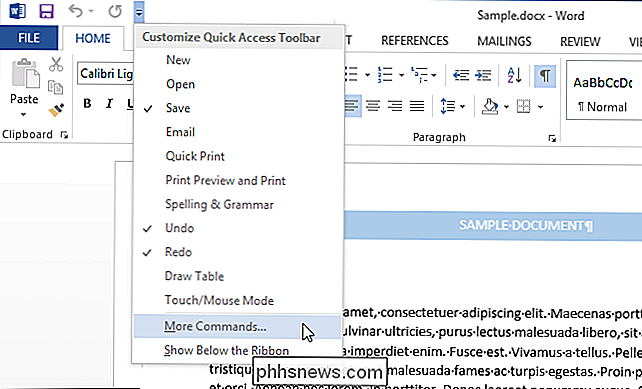
MERK: Du kan også høyreklikke på et tomt punkt på båndet og velge" Tilpass hurtig tilgangsverktøylinje "fra popup-menyen.
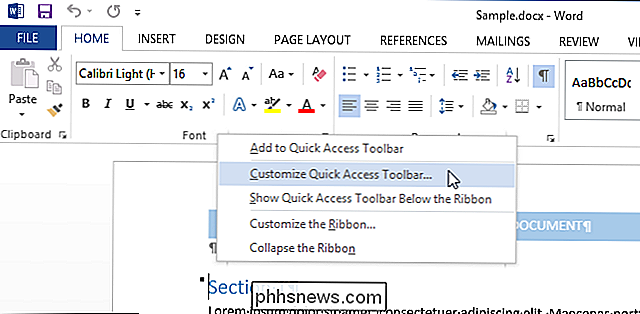
Som standard er det mest" Populære kommandoer "vises i listen over kommandoer under rullegardinlisten" Velg kommandoer fra ". Du kan imidlertid bla gjennom "Alle kommandoer" eller "Kommandoer ikke i båndet" eller velg en bestemt kategori hvis du vet hvilken kategori kommandoen er plassert på. For dette eksempelet vil vi legge til kommandoen for å åpne dialogboksen AutoFormat, så vi velger "Kommandoer ikke i båndet" fra "Velg kommandoer fra" -rullegardinlisten.
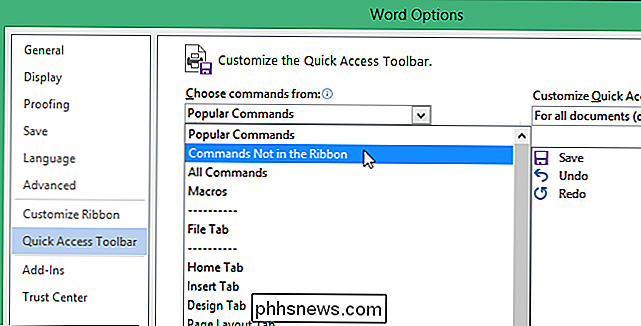
Rull ned til du finner kommandoen du vil legg til, velg kommandoen og klikk "Legg til".
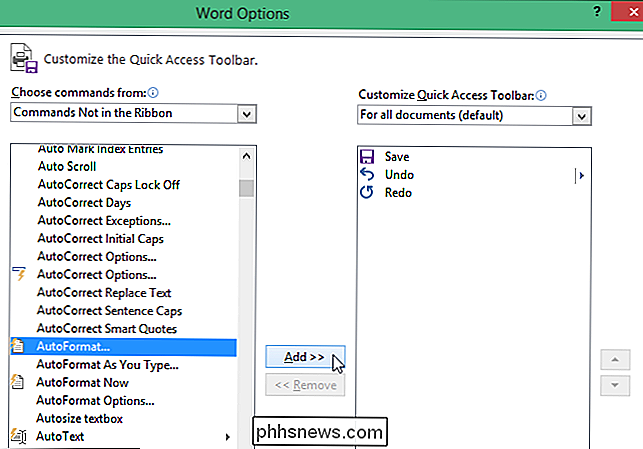
Du kan også omorganisere rekkefølgen på kommandoene på Hurtig tilgang-verktøylinjen. For å flytte en kommando, velg kommandoen i den høyre listen og klikk på "Flytt opp" -knappen eller "Flytt ned" -knappen for å flytte den til et annet sted i listen.
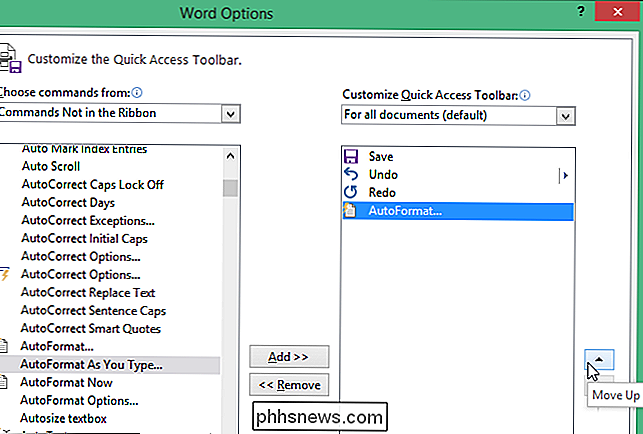
Når du har lagt til kommandoene du vil ha, og ordnet rekkefølgen på kommandoene, klikk "OK" for å godta endringene og lukk dialogboksen "Word Options".
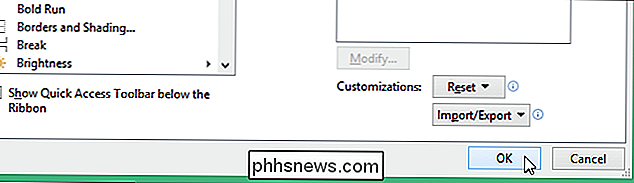
Kommandoen er nå tilgjengelig på verktøylinjen for hurtig tilgang for tilgang til ett klikk.
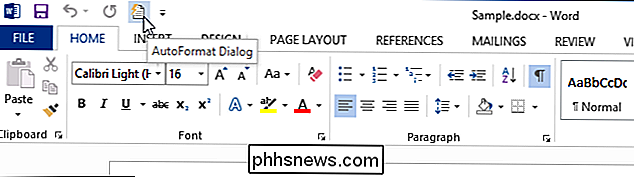
Du kan også Tilpass Hurtig tilgang-verktøylinjen i Excel, PowerPoint, Outlook og Access, på samme måte.

Kjører PCen jevnt? Vær sikker på en systemdiagnostiseringsrapport
Prestasjonsmonitoren er et av mange nyttige verktøy som er begravet dypt i Windows. Det kan generere en systemdiagnostiseringsrapport med informasjon om problemer og forslag til hvordan du kan fikse dem. Hvis datamaskinen ikke fungerer bra, eller det opplever et annet problem, kan denne raske rapporten hjelpe.

Deler apps, musikk og videoer med Apple Family Sharing på iPhone / iPad
Historisk var den eneste måten å dele app, bok, musikk og video kjøp på tvers av iOS-enheter, logge på alle enhet med samme Apple-konto (en usikker og uønsket løsning). Nå kan du enkelt dele alt mellom familiemedlemmer med Apple Family Sharing-systemet. Les videre slik vi viser deg hvordan du konfigurerer det og nyte sikker app- og mediedeling på tvers av enhetene.



